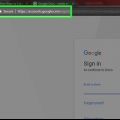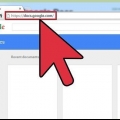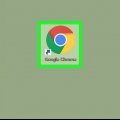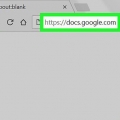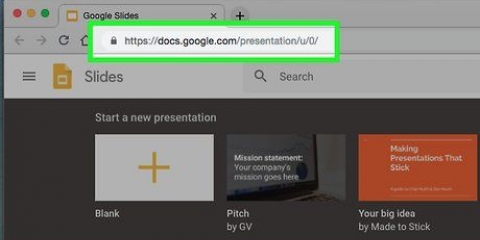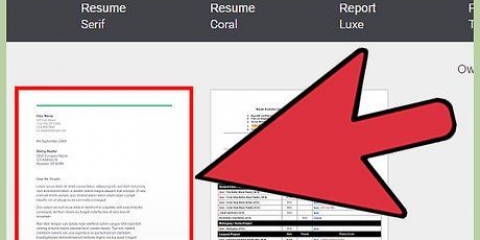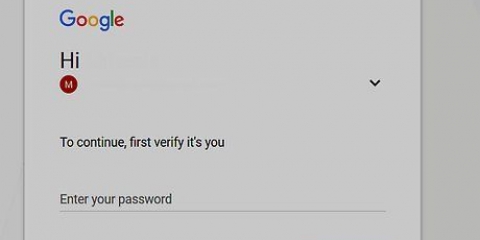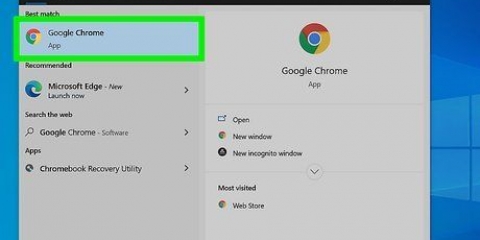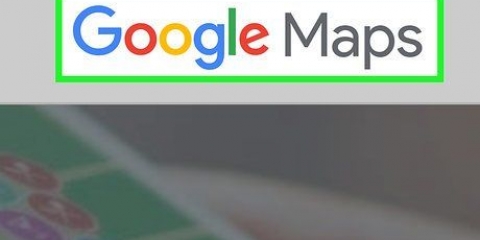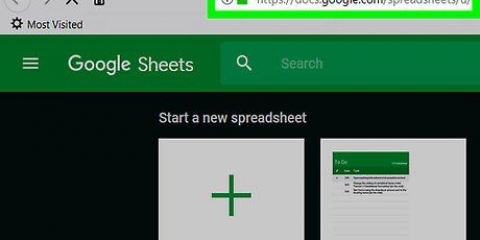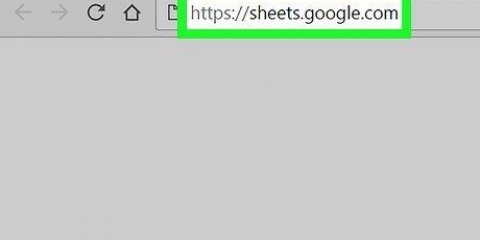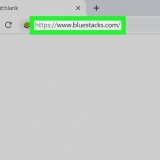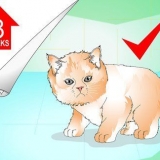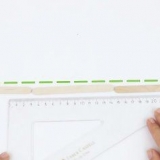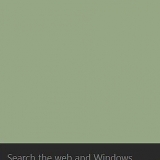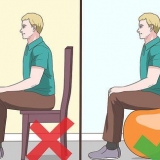Skapa ett registreringsformulär med google dokument
Google Docs är en mycket mångsidig och användbar webbaserad ordbehandlare. Om du är värd för ett möte, projekt eller event kan du använda Google Dokument för att skapa ditt eget anpassade registreringsformulär, eller så kan du använda befintliga mallar för att göra uppgiften ännu enklare. Oavsett vilket, båda kan enkelt göras från Google Docs-webbplatsen, och filerna du skapar sparas direkt på ditt Google Drive-konto.
Steg
Metod1 av 2:Skapa ett registreringsformulär i ett tomt dokument

1. Gå till Google Dokument. Öppna en ny webbläsarflik eller ett nytt fönster och besök Google Dokuments startsida.

2. Logga in. Ange din e-postadress och ditt lösenord för Gmail under rutan Logga in. Detta är ditt enda Google-ID för alla Google-tjänster, inklusive Google Dokument. Klicka på knappen "Registrera dig" för att fortsätta.
När du loggar in kommer du till huvudmappen. Om du redan har befintliga dokument kan du se och öppna dem här.

3. Skapa ett nytt dokument. Klicka på den stora röda cirkeln med ett plustecken nere till höger. Ett nytt fönster eller flik öppnas med ett tomt dokument från den webbaserade ordbehandlaren.

4. Lägg upp en tabell. En bra anmälningsblankett är i tabellform så att den är lätt att läsa och fylla i. Du bör åtminstone veta hur många kolumner eller sektioner du behöver för ditt registreringsformulär.
Klicka på alternativet "Tabell" i huvudmenyraden och sedan på "Infoga tabell". Klicka på de dimensioner du behöver för tabellen baserat på antalet kolumner och rader du behöver. Tabellen läggs till i ditt dokument.

5. Ge registreringsformuläret ett namn. Överst i tabellen anger du namnet på registreringsformuläret. Är det en närvarolista, en anmälningsblankett för volontärer, en anmälningsblankett eller ett annat blad? Du kan också lägga till en beskrivning om du vill.

6. Placera kolumnrubrikerna. Placera kolumntitlarna i den första raden i tabellen. Eftersom detta är ett registreringsformulär behöver du minst en kolumn med namn. Övriga kolumner beror på vad du mer behöver fylla i.

7. Placera radnummer. Det underlättar räkningen om du sätter radnummer före varje rad. Gör det här. Börja med 1, tills du når slutet. Du kan använda fler rader eftersom du inte nödvändigtvis vet hur många som kommer att registrera sig.

8. Lämna dokumentet. När du är klar kan du helt enkelt stänga fönstret eller fliken. Allt är sparat. Du kan komma åt ditt registreringsformulär från Google Dokument eller Google Drive.
Metod 2 av 2:Skapa ett registreringsformulär med mallar

1. Gå till Google Dokument. Öppna en ny webbläsarflik eller ett nytt fönster och besök Google Dokuments startsida.

2. Logga in. Ange din e-postadress och ditt lösenord för Gmail under rutan Logga in. Detta är ditt enda Google-ID för alla Google-tjänster, inklusive Google Dokument. Klicka på knappen "Registrera dig" för att fortsätta.
När du loggar in kommer du till huvudmappen. Om du redan har befintliga dokument kan du se och öppna dem här.

3. Skapa ett nytt dokument. Klicka på den stora röda cirkeln med ett plustecken nere till höger. Ett nytt fönster eller flik öppnas med ett tomt dokument från den webbaserade ordbehandlaren.

4. Öppna tilläggsfönstret. Det finns ingen standardmall i Google Dokument. Du kan dock lägga till några tillägg som innehåller de mallar du behöver. Detta exempel kräver en registrerings- eller registreringsmall. Klicka på alternativet "Tillägg" i huvudmenyraden och sedan på "Hämta tillägg". Fönstret Tillägg öppnas.

5. Sök efter Template Plugins. Sök efter `mall`. Skriv det i sökrutan i det övre högra hörnet av fönstret och se resultaten som matchar din sökning.

6. Installera plugin-programmet. Klicka på knappen "Gratis" bredvid det valda tillägget. De flesta är gratis. Tillägget kommer att installeras i dina Google Dokument.

7. Bläddra bland mallar. Klicka igen på alternativet "Tillägg" i huvudmenyraden. Du kommer nu att se tillägget du just installerade. Klicka på den och klicka sedan på "Bläddra mallar".

8. Välj en inloggningsmall. Klicka på `Närvaro` i mallgalleriet. Namnen och proverna på alla tillgängliga registrerings- och ansökningsformulärmallar visas. Klicka på den du vill använda.

9. Kopiera mallen till Google Drive. Detaljerna för den valda mallen visas. Du kan läsa beskrivningen för att se om målet uppfyller dina behov. En större förhandsvisning kommer också att visas så att du kan se den bättre. När du har gjort ett val klickar du på knappen "Kopiera till Google Drive". Mallen skapas som en ny fil under ditt Google Drive-konto.

10. Öppna registreringsformuläret. gå till dig Google Drive-konto. Du bör se filen för registreringsformuläret du just skapade som en del av dina filer. Dubbelklicka på den för att öppna den i ett nytt fönster eller flik. Du har nu ditt registreringsformulär.

11. Redigera ansökningsformuläret. Nu behöver du bara redigera mallen efter dina registreringsbehov. När du är klar stänger du dokumentfönstret eller fliken eftersom ändringarna sparas automatiskt.
"Skapa ett registreringsformulär med google dokument"
Оцените, пожалуйста статью